TP-LINK TD-W89841N无线路由器的设置方法
1、将入户宽带线路连接上路由器。电话线adsl接入的,连接adsl接口。小区宽带接入的,连接LAN4/WAN口。接通电源。

2、打开电脑无线网络开关,搜索无线网络,找到并连接。

3、在浏览器中输入192.168.1.1,打开路由器设置界面。默认账号一般为admin,密码admin。
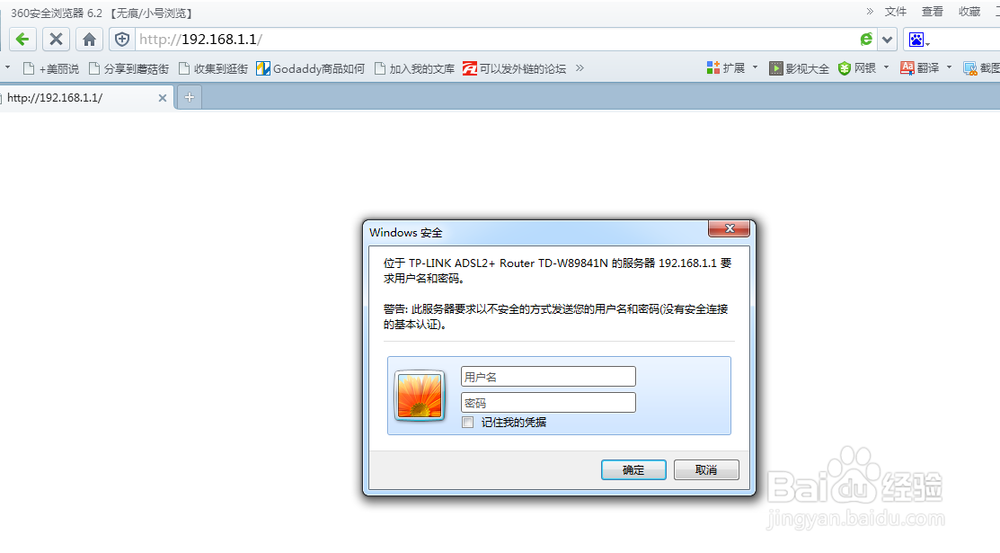
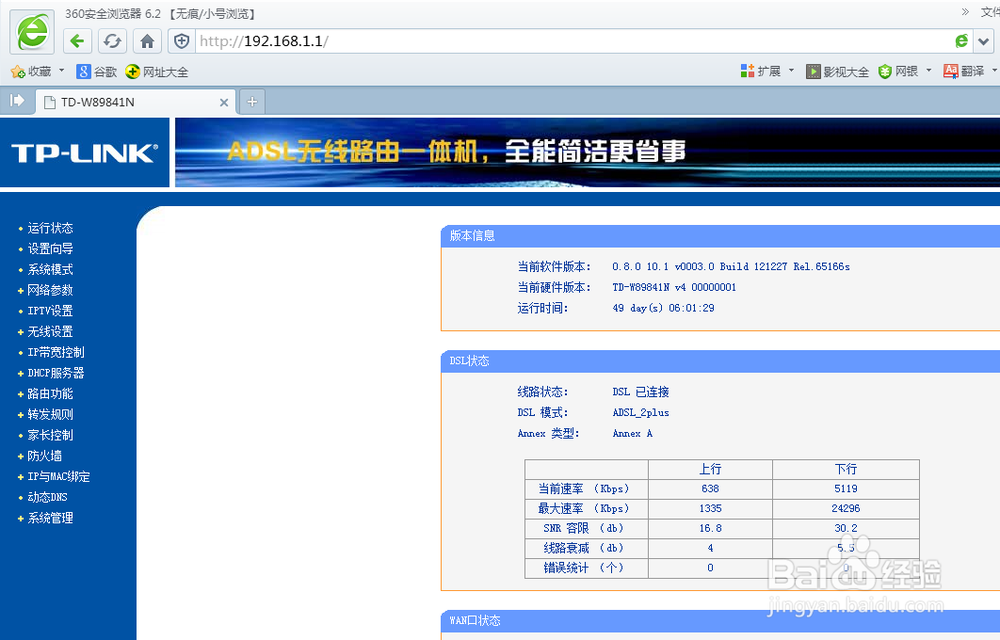
4、点击左侧的设置向导,并点击下一步。
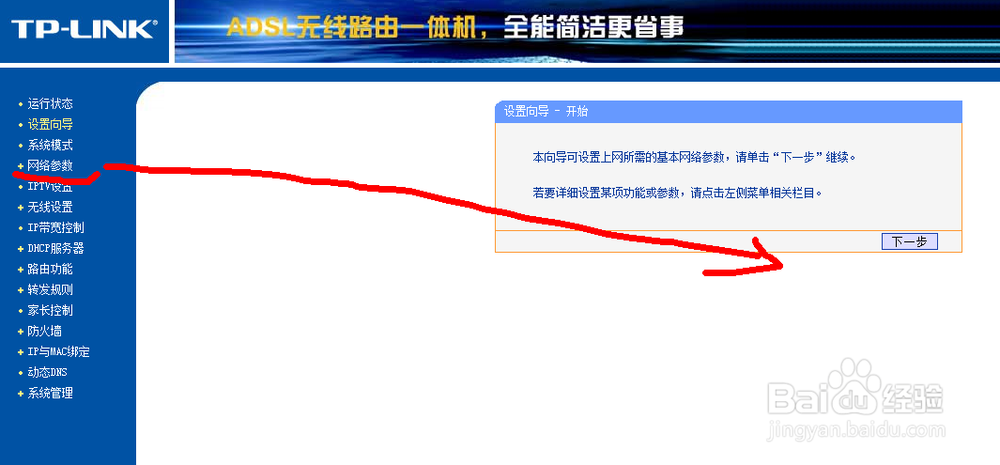
5、选择接入方式。我的是adsl接入,我这里选择ADSL无线路由模式作为演示。继续下一步。
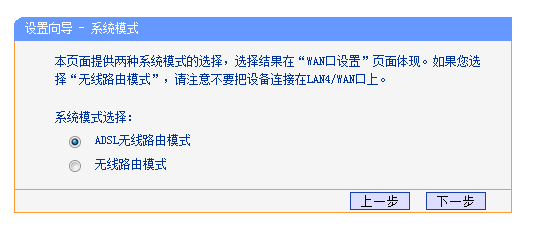
6、请手动填写虚电路的相关参数。默认不修改。继续下一步。
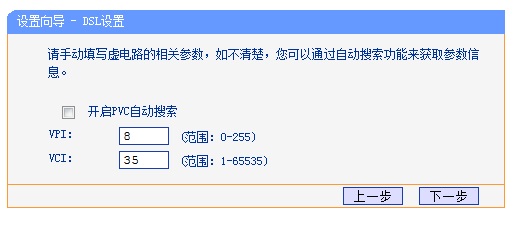
7、设置以太网接入方式。我的是河南网通,我选择pppoE。具体情况需要您询问服务商。继续下一步。
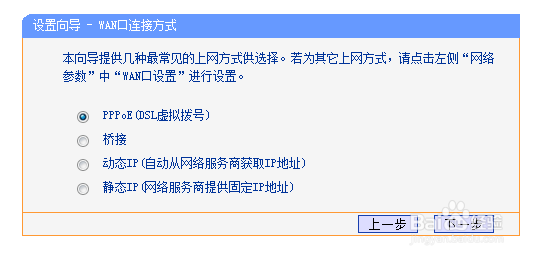
8、填入网络服务商提供的ADSL上网帐号及口令。继续下一步。
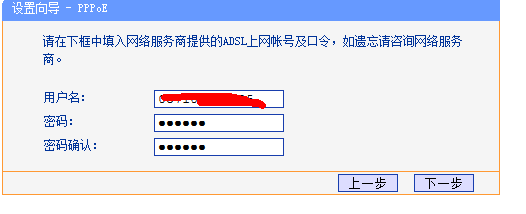
9、设置无线网络的基本参数。更改无线网络标识,ssid。修改为您想要容易识别的标识。
选择加密方式输入密码。继续下一步。
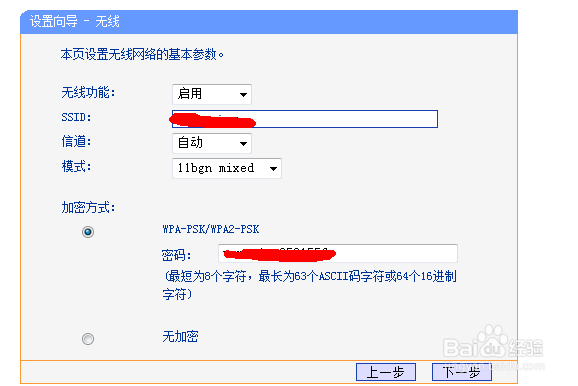
10、设置DSL接入类型IPTV基本参数。您可以选择如下所列的LAN口、WLAN口作为IPTV端口,SSID1只能用于上网使用。如不需要,请勿勾选。继续下一步。
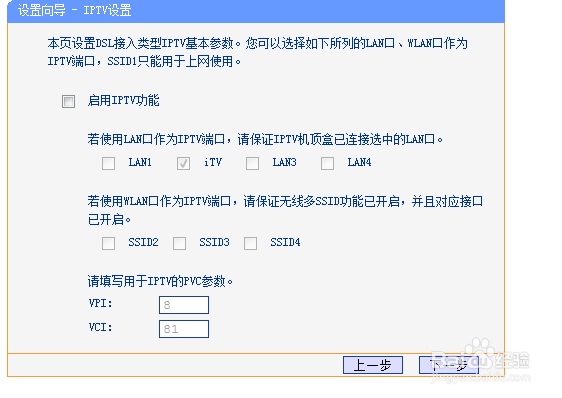
11、设置完成,请确认已设置的参数,点击“保存”保存配置并生效。
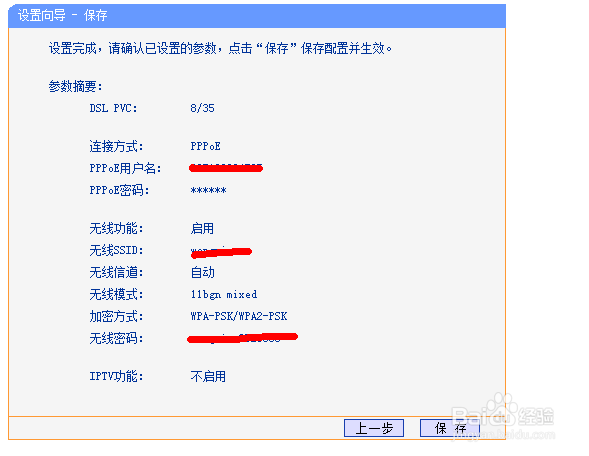
12、设置已生效,请点击“完成”退出设置向导。
配置修改完成,您设定的配置需要重启才能生效,请点击“重启”重新启动设备。
提示:若设备仍不能正常上网,请点击左侧“网络参数”进入“WAN口设置”栏目,确认是否设置了正确的WAN口连接类型和拨号模式。
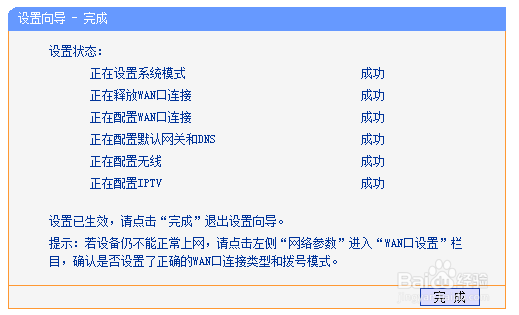
13、路由器自动重启。在电脑无线连接中找到您刚刚修改的标识。双击连接输入密码即可连接。
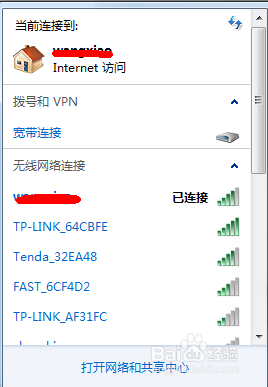
声明:本网站引用、摘录或转载内容仅供网站访问者交流或参考,不代表本站立场,如存在版权或非法内容,请联系站长删除,联系邮箱:site.kefu@qq.com。
阅读量:77
阅读量:140
阅读量:99
阅读量:175
阅读量:143